iPhone 11 Pro Max bị treo táo - Mẹo khắc phục hiệu quả nhất
iPhone 11 Pro Max bị treo táo là một sự cố phổ biến mà nhiều người dùng gặp phải khi điện thoại không phản hồi bất kỳ thao tác nào, màn hình chỉ hiển thị logo quả táo. Vậy nguyên nhân nào dẫn đến tình trạng này và cách khắc phục như thế nào? Hãy cùng tìm hiểu trong bài viết dưới đây.

Dấu hiệu cho thấy iPhone 11 Pro Max treo táo
Treo táo là một trong những lỗi phổ biến nhất trên các dòng iPhone, kể cả iPhone 11 Pro Max. Khi máy bị treo táo, bạn sẽ không thể thực hiện bất kỳ thao tác nào trên màn hình cảm ứng hay các nút bấm. Một số dấu hiệu cho thấy iPhone 11 Pro Max treo táo là:
- Màn hình điện thoại tối đen, chỉ hiện lên logo trái táo của Apple.
- Bỗng dưng iPhone tự tắt nguồn chỉ hiển thị logo trái táo trong lúc sử dụng.
- Cảm ứng trên màn hình bị liệt, không thể thực hiện bất kỳ thao tác nào.
- Sau khi bật nguồn, iPhone tiếp tục bị sập nguồn bất chợt.
Nếu bạn gặp một trong những dấu hiệu trên, có nghĩa là iPhone 11 Pro Max của bạn đang bị treo táo và cần được xử lý ngay.
Nguyên nhân dẫn tới việc iPhone 11 Pro Max bị treo táo
Việc iPhone 11 Pro Max bị treo táo là một tình huống khá phổ biến. Nguyên nhân chính thường liên quan đến phần mềm hoặc phần cứng của máy.
Điện thoại chạy quá nhiều ứng dụng cùng lúc hoặc cài đặt quá nhiều ứng dụng có thể gây ra tình trạng quá tải phần mềm, dẫn đến treo táo.
Hệ điều hành iOS không tương thích với phần cứng của điện thoại hoặc có lỗi phần mềm cũng là nguyên nhân gây treo táo.
Nước vào bên trong điện thoại có thể gây hư hỏng cụm chân sạc, dẫn đến lỗi phần cứng và treo táo.
Các vấn đề về phần cứng như pin yếu, hư hỏng mainboard cũng có thể gây ra lỗi này.
Sử dụng các phụ kiện không chính hãng có thể gây ra các vấn đề về nguồn điện, , dẫn đến hư hỏng các linh kiện bên trong máy và treo táo.
Pin iPhone 11 Pro Max bị yếu hoặc chai. Việc thay pin iPhone 11 Pro Max là giải pháp hiệu quả để khắc phục tình trạng này và cải thiện hiệu suất của máy.

>> Tìm hiểu thêm: Các lỗi màn hình iPhone phổ biến và cách sửa nhanh chóng
Khắc phục tình trạng iPhone 11 Pro Max bị treo táo
Khi gặp phải tình trạng iPhone 11 Pro Max bị treo táo, bạn có thể thử một số cách sau để khắc phục:
Hard Reset điện thoại iPhone 11 Pro Max của mình
Đây là cách đơn giản nhất để khắc phục tình trạng treo táo trên iPhone 11 Pro Max. Để thực hiện hard reset iPhone 11 Pro Max, bạn làm theo các bước sau:
- Nhấn và thả nhanh nút Tăng âm lượng.
- Nhấn và thả nhanh nút Giảm âm lượng.
- Nhấn và giữ nút Nguồn cho đến khi logo Apple xuất hiện trên màn hình. Sau đó máy sẽ tự động khởi động lại và bạn có thể sử dụng bình thường.

Khôi phục iPhone 11 Pro Max bị treo táo bằng 3uTools
Nếu các phương pháp khởi động lại thông thường không khắc phục được tình trạng iPhone bị treo táo, bạn có thể thử cách restore iPhone bằng phần mềm 3uTools. Đây là một công cụ hữu ích giúp bạn đưa iPhone về trạng thái ban đầu. Các bước thực hiện:
Bước 1: Tải phần mềm 3uTools về máy tính và cài đặt theo hướng dẫn.
Bước 2: Đưa iPhone về chế độ Recovery Mode kết nối thiết bị với máy tính bằng cáp Lightning.
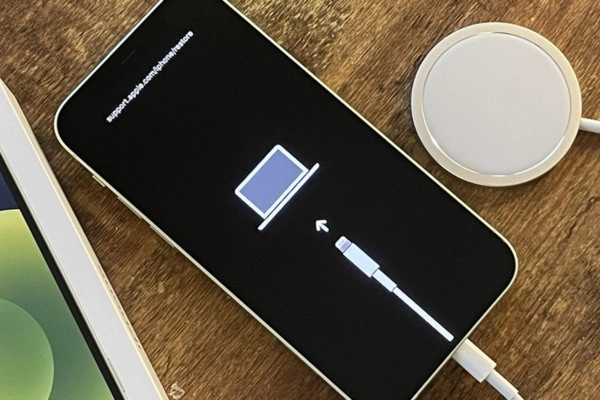
Bước 3: Mở phần mềm 3uTools trên máy tính, chọn mục Flash hoặc Flash & JB.
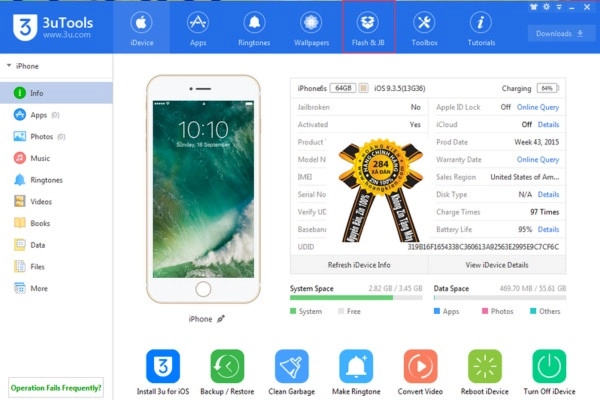
Bước 4: 3uTools sẽ hiển thị danh sách các phiên bản iOS mà bạn có thể cài đặt. Chọn phiên bản phù hợp với thiết bị của mình. Nếu chưa có phiên bản nào, hãy tải về trước.
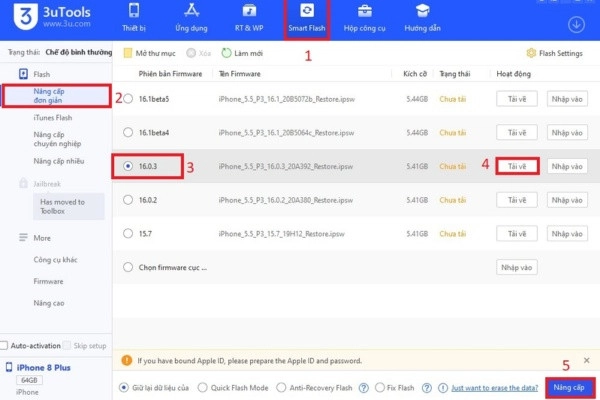
Bước 5: Nhấp vào nút Flash để bắt đầu quá trình khôi phục. Lưu ý: Nếu bạn muốn giữ lại một số dữ liệu, hãy chọn tùy chọn Retain User's Data While Flashing (nếu có). Tuy nhiên, tùy chọn này không phải lúc nào cũng khả dụng.
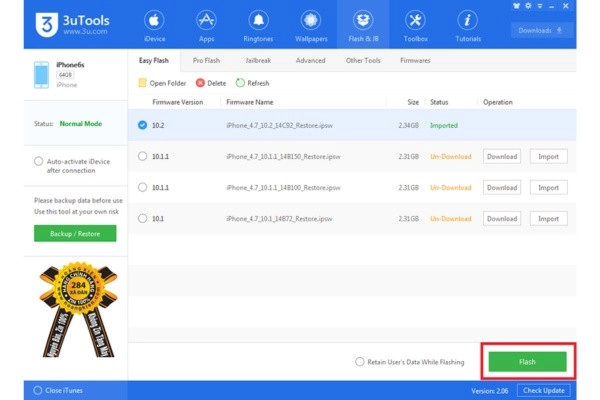
Bước 6: Quá trình khôi phục có thể mất một vài phút. Không ngắt kết nối giữa iPhone và máy tính trong quá trình này. Sau khi quá trình hoàn tất, iPhone sẽ tự động khởi động lạivà bạn có thể sử dụng bình thường.
Mang đến dịch vụ sửa chữa
Với các hướng dẫn sửa chữa điện thoại trên không hiệu quả, rất có thể điện thoại của bạn đã gặp lỗi thiết bị phần cứng. Lúc này, bạn nên mang điện thoại đến trung tâm sửa chữa điện thoại iPhone 11 Pro Max uy tín và chuyên nghiệp. Các kỹ thuật viên có kinh nghiệm sẽ kiểm tra và xác định nguyên nhân chính xác của vấn đề, từ đó đưa ra giải pháp phù hợp.

thay pin iPhone 11 Pro Max nhanh chóng và chuyên nghiệp.
>> Xem thêm:
Đừng để lỗi treo táo làm phiền bạn khi sử dụng iPhone 11 Pro Max, hãy gọi ngay cho Thành Trung Mobile để được giải quyết iPhone 11 Pro Max bị treo táo một cách nhanh nhất!





















![[ 5 ]Cách khắc phục Camera iPhone 11 Pro Max bị mờ siêu hiệu quả](https://thanhtrungmobile.vn//thanhtrungmobile-vn/2023/12/5-cach-khac-phuc-camera-iphone11-bi-mo-sieu-hieu-qua-small.jpg.webp)

